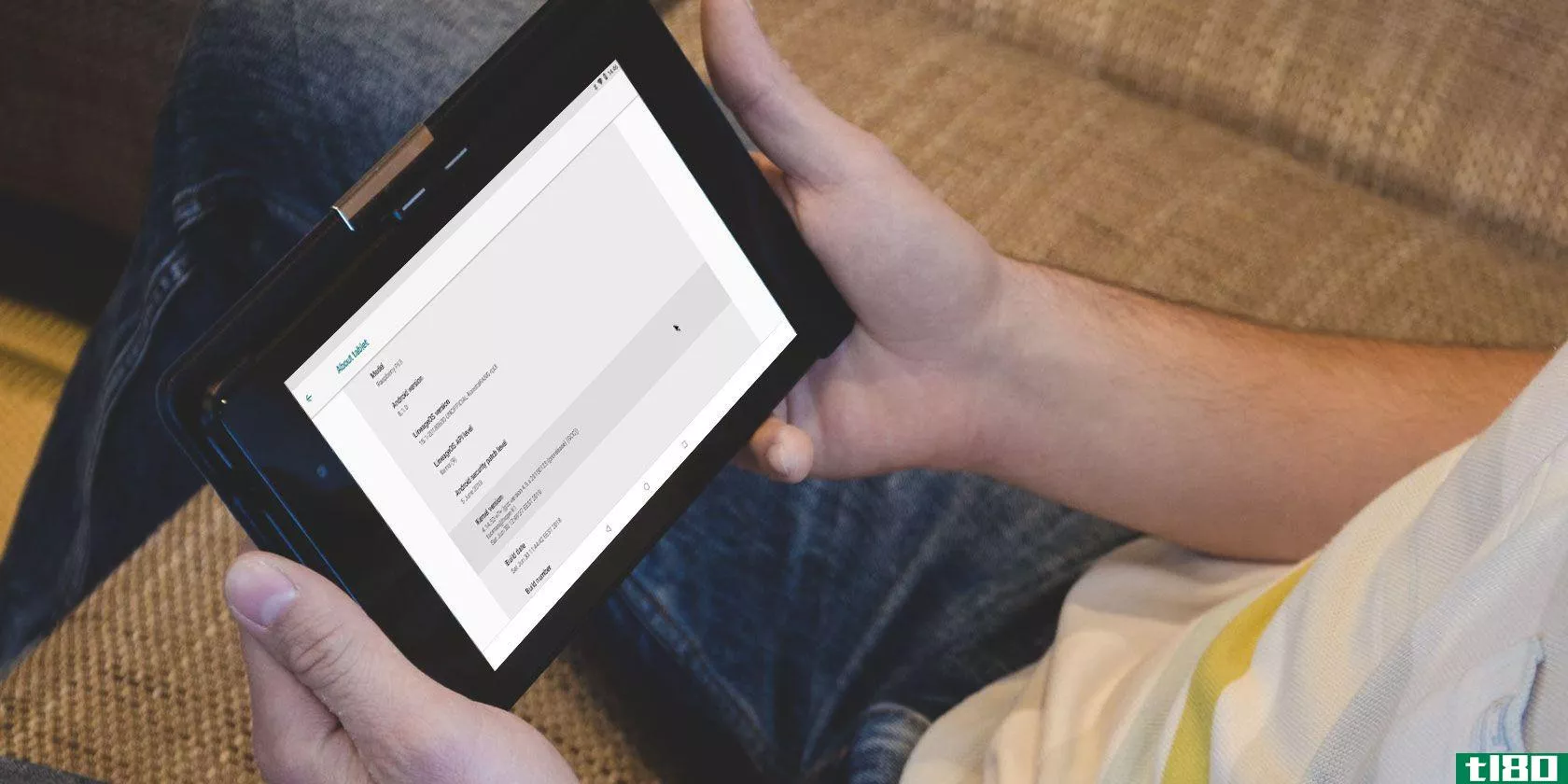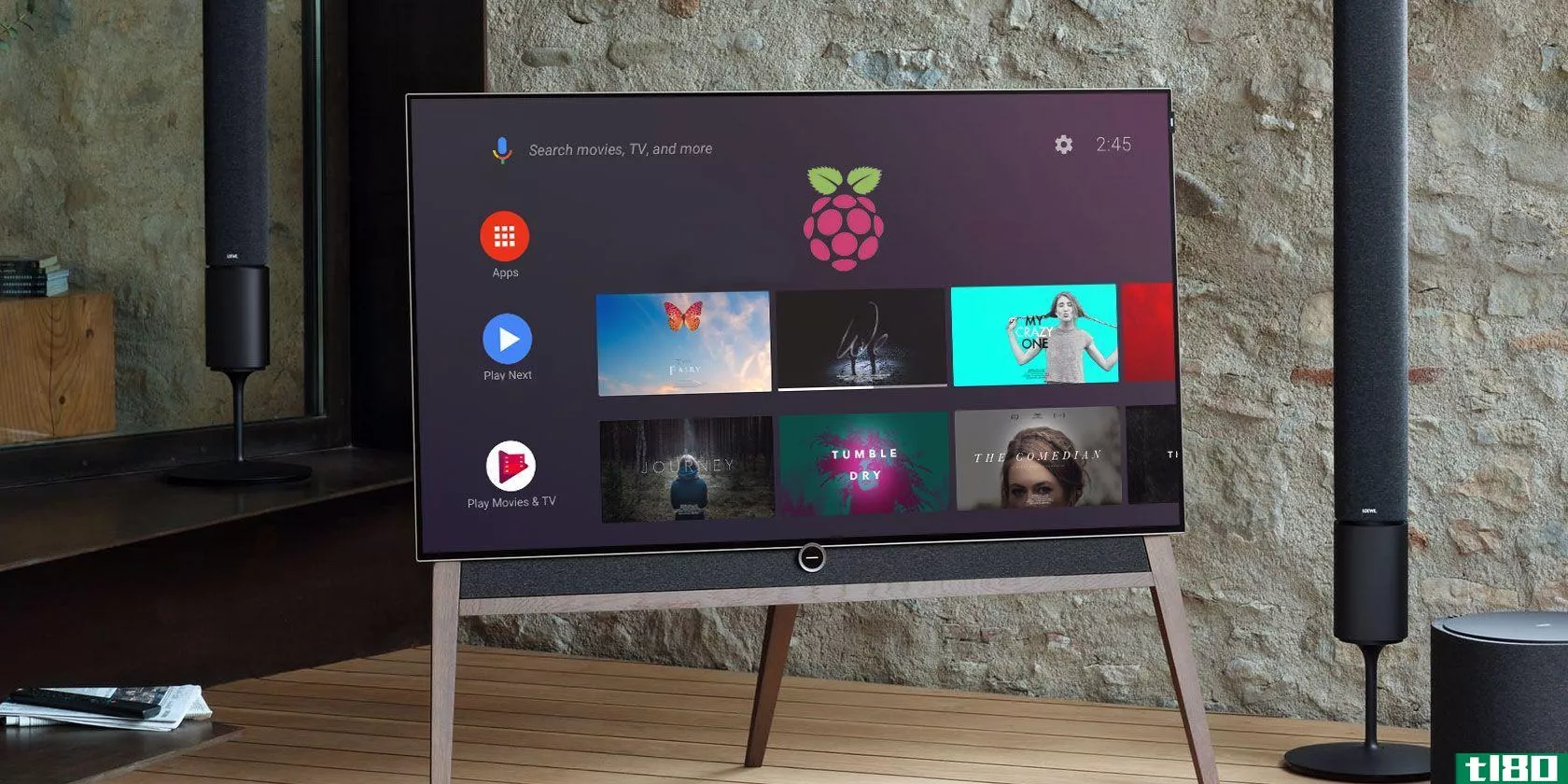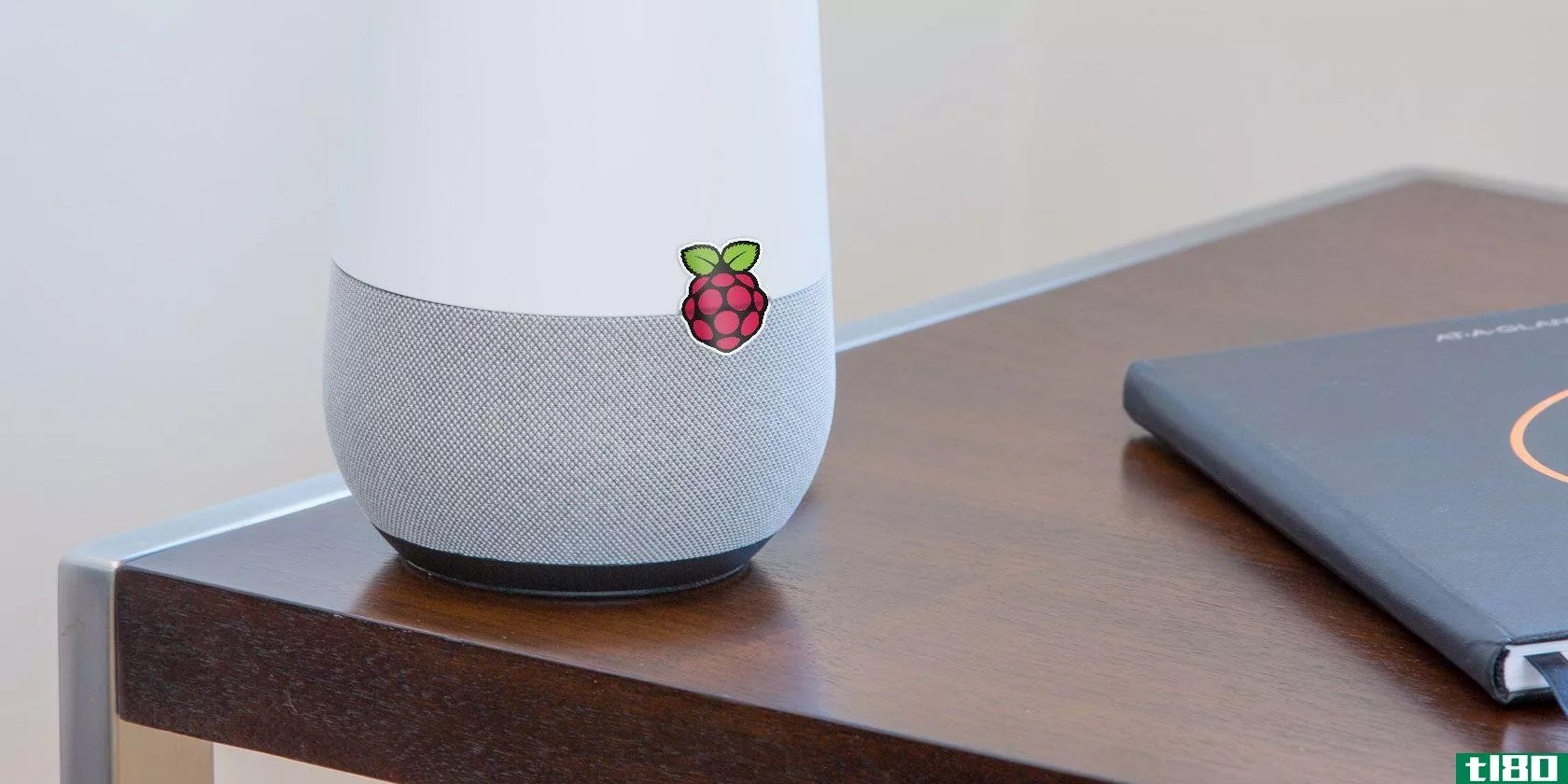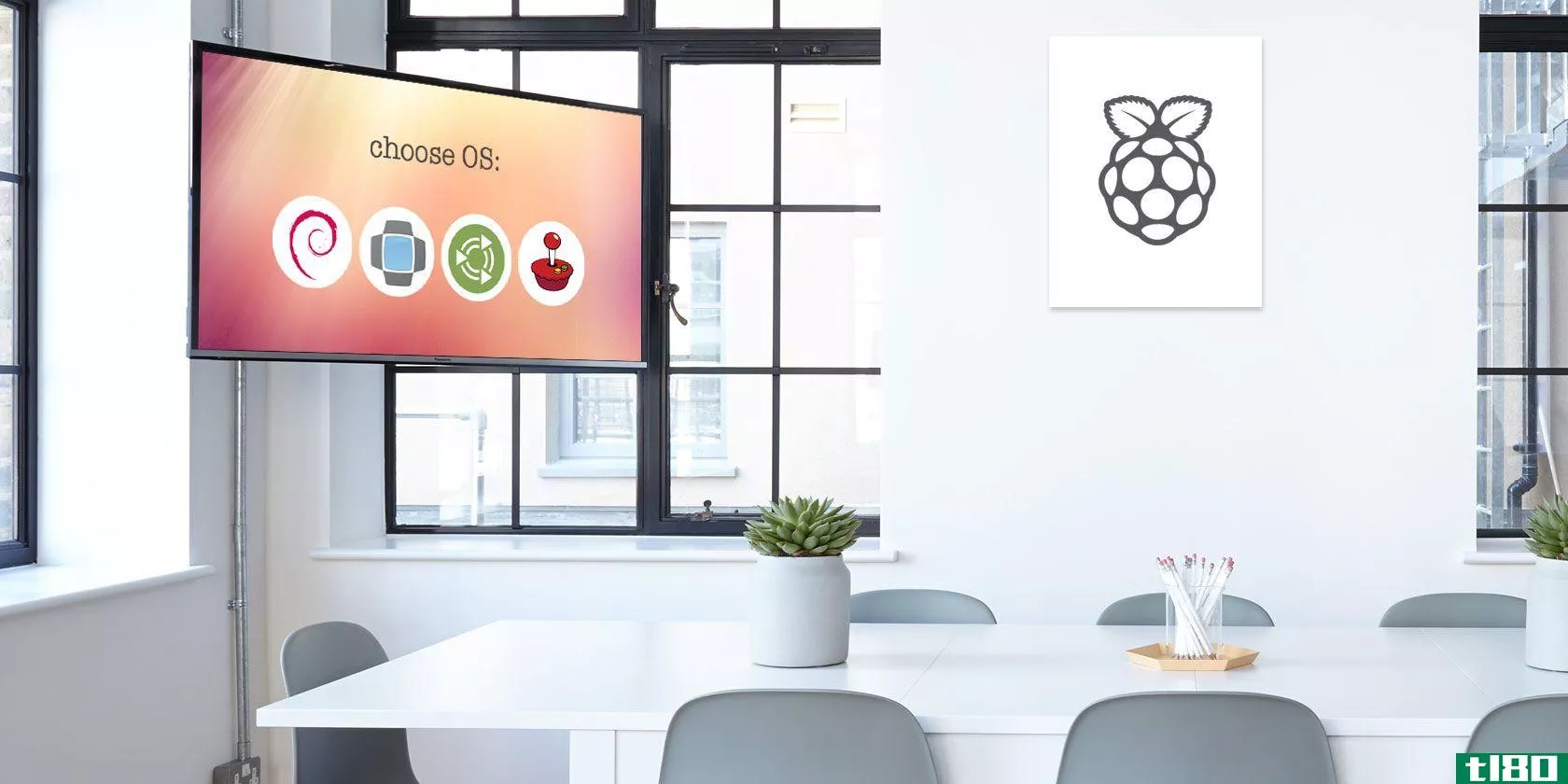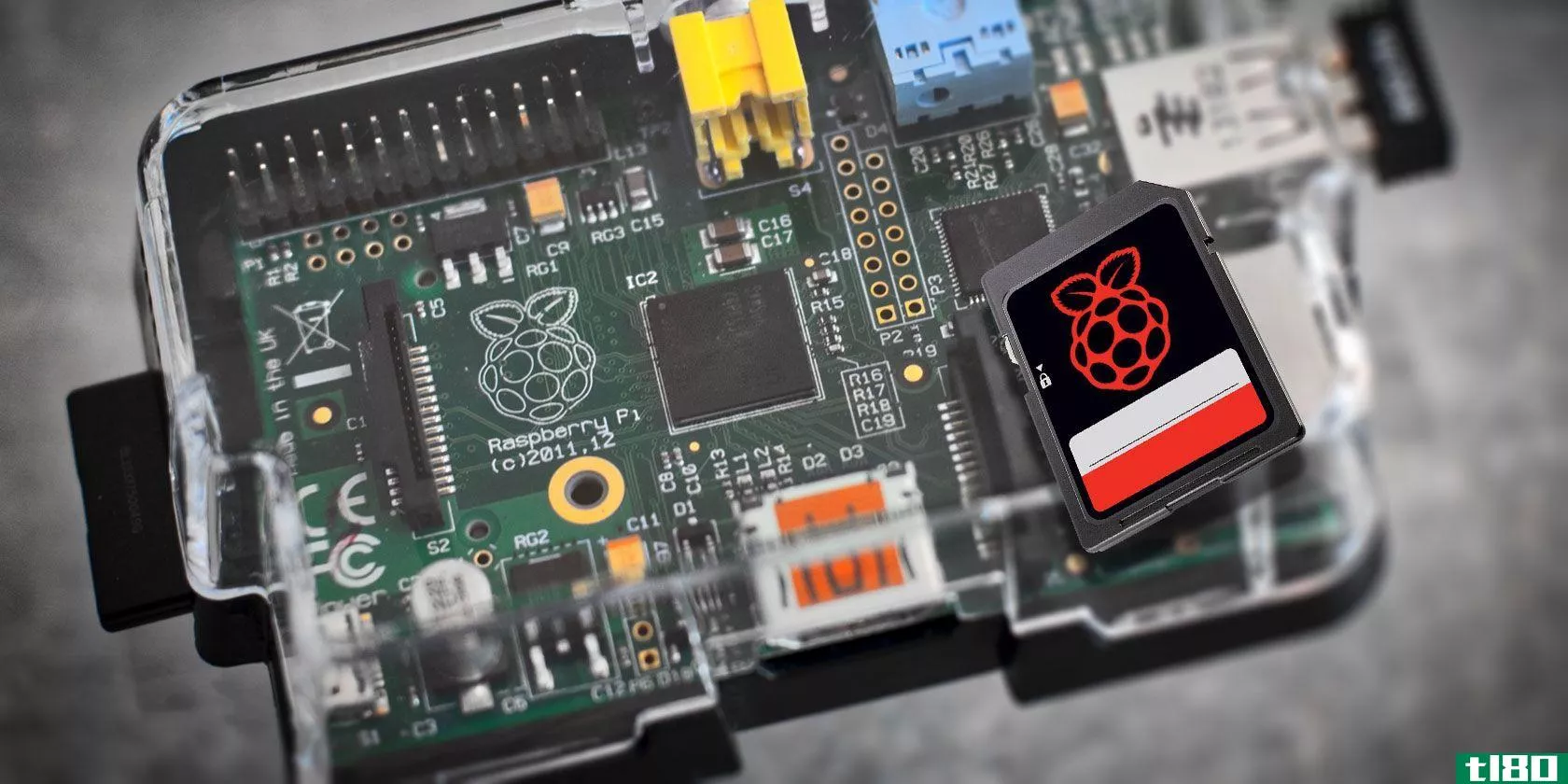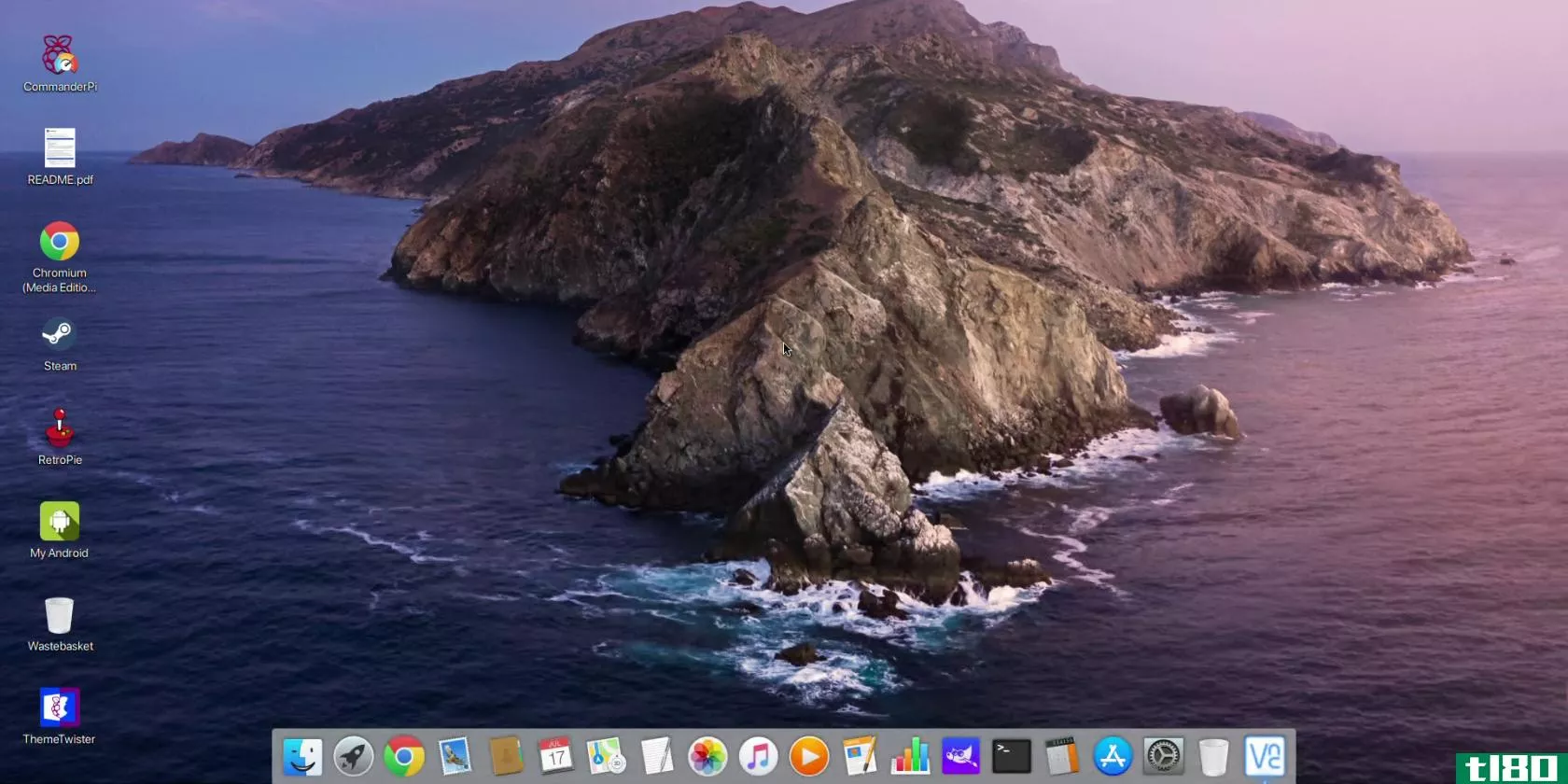如何用berryboot多启动你的树莓皮

如果你想花更少的时间交换卡片,花更多的时间玩你的Raspberry Pi,安装BerryBoot multi-boot manager会让从一个SD卡引导多个操作系统变得非常简单。请继续阅读,我们将引导您完成整个过程。
我为什么要这么做?
BerryBoot是一个用于Raspberry-Pi的引导管理工具,它为Raspberry-Pi体验添加了相当多的功能。最大的好处是它允许您从SD卡启动多个操作系统。您可以将操作系统存储在卡本身上,或者,如果您想要更多的空间,您可以将BerryBoot配置为仅将SD卡用作启动程序,并在连接的硬盘上运行操作系统。
此外,BerryBoot配置工具使下载额外的Raspberry Pi优化发行版变得非常简单。BerryBoot中包含的当前Pi优化发行版包括:
- BerryWebserver(Webserver包:Lighttpd+PHP+SQLITE)
- Berry终端(LTSP/Edubuntu Thinclient)
- Raspbian(Debian喘息)
- 膜测试器
- OpenElec(媒体中心软件)
- 小狗Linux
- RaspRazor(非官方的Ra**ian分支,许多编程工具)
- Sugar(每个儿童操作系统一台笔记本电脑)
除了包含的发行版之外,您还可以添加自己的Linux发行版,方法是下载优化的映像,或者将它们转换为SquashFS格式,然后将它们导入BerryBoot(稍后将详细介绍)。
简言之,如果你想在你的Pi上使用不同的工具和操作系统,而不需要购买一堆SD卡,给它们贴标签,跟踪它们,并随时交换它们,BerryBoot是一个很好的方法,可以用很少的额外努力从Pi中获得更多。
我需要什么?
你需要一个树莓皮,适当的外设,和互联网接入。我们建议您阅读我们的教程HTG指南,以开始使用Raspberry Pi,以确保您涵盖了基本知识(如确保您有足够的电源和配置Raspbian的基本知识)。
除了教程中概述的硬件要求外,您还需要从BerryBoot存储库下载以下文件:
- BerryBoot安装程序
要开始,请将BerryBoot Installer.ZIP文件的内容解压缩到要用作多引导平台的FAT格式SD卡。
配置berryboot
下载安装程序并将其内容提取到SD卡后,就可以开始了。将SD卡**Raspberry Pi单元,然后**电源线以启动它。您将看到一个简短的引导过程,然后进入配置向导的GUI,如下所示:
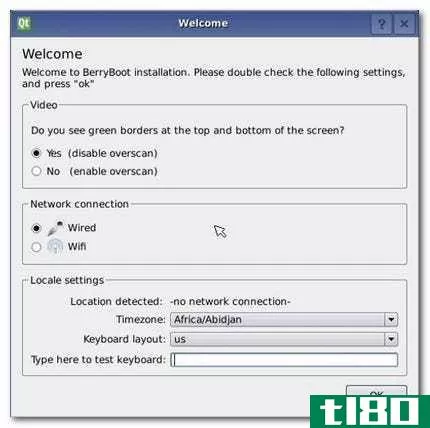
花点时间调整视频输出(根据是否看到屏幕顶部和底部的绿色校准条选择或取消选择过扫描)。将网络连接设置为有线或Wi-Fi。最后,设置区域设置和键盘首选项。
如果为网络连接选择了Wi-Fi,系统将提示您选择Wi-Fi网络并输入该网络的密码。
注意:此Wi-Fi设置仅适用于BerryBoot安装程序;一旦安装了Ra**ian等发行版,则需要在该发行版中再次配置Wi-Fi。
配置Wi-Fi或使用有线连接后,系统将提示您选择磁盘:
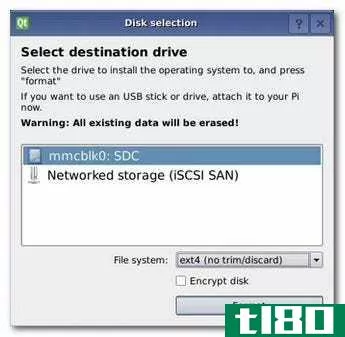
默认为SD卡。如果您想将发行版安装到连接的闪存或u**hdd上,现在是连接它的时候了。一旦你看到你想要使用的磁盘(在我们的例子中是SD卡),选择它并按下格式化按钮。
大约一分钟后,您将进入addos菜单,在那里您可以选择要安装到BerryBoot卡的第一个(许多)操作系统。首先,我们要安装Raspbian。选择后,按OK开始安装过程。

图像下载和安装完成后,您将看到BerryBoot菜单编辑器:
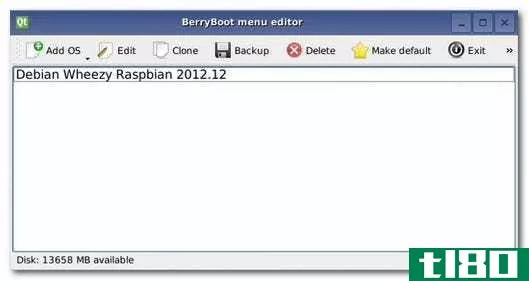
在菜单编辑器中,您可以执行多种功能。您可以添加其他操作系统或删除现有操作系统,还可以设置默认操作系统。您可以编辑各个图像的属性以更改名称和内存分配。您可以克隆操作系统(例如,如果您想用Raspbian执行两个不同的项目,那么很方便)。您可以将整个SD卡或单个操作系统安装备份到外部存储设备。
除此之外,您还可以点击位于最右侧的小双箭头访问高级配置(允许您编辑BerryBoot使用的配置和系统文件),在BerryBoot上设置密码,修复损坏的文件系统,并从GUI菜单编辑器切换到终端。
虽然所有这些特性和选项都很棒,但我们现在最感兴趣的是添加一个额外的操作系统。单击添加操作系统。这将返回到添加操作系统菜单,我们刚才在我们的BerryBoot系统现在要添加OpenELEC。选择并点击OK。
当第二个操作系统映像的安装完成后,您可以选择您希望成为默认映像的映像,然后单击makedefault按钮。我们选择将Raspbian作为默认操作系统:
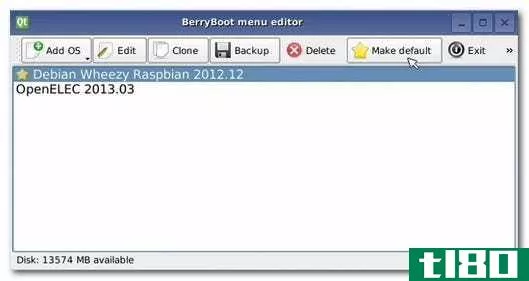
此时,我们准备退出编辑器并尝试多重引导过程。点击菜单栏上的退出按钮。稍后,您将被踢回主BerryBoot菜单,如下所示:

如果您在上一步中设置了默认操作系统,它将自动倒计时以引导它。如果没有,它将只是空闲,等待您选择要引导到哪个操作系统。引导菜单选择的默认超时为10秒。
如果你想改变这个值,你可以点击右下角的编辑菜单按钮,它会返回到BerryBoot菜单编辑器。在那里,您可以单击Advanced Configuration(高级配置)选项卡(它是隐藏的,点击菜单栏右侧的双箭头),然后编辑在uEnv.txt文件到10以外的值。
无论您是否编辑该值,从关机状态启动或从任何已安装的操作系统(如Raspbian)中重新启动时,BerryBoot菜单始终是您看到的第一件事。您可以使用键盘、鼠标选择操作系统,或者如果您使用带有HDMI视频电缆的Raspberry Pi单元和支持CEC(消费电子控制)的家庭影院系统/HDTV,则可以使用遥控器上的上下选择箭头进行选择。
手动将发行版添加到berryboot系统
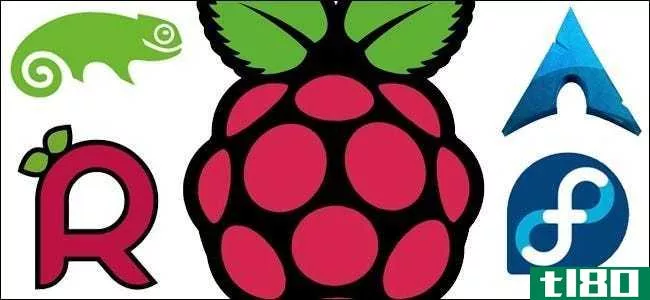
当您只使用附带的BerryBoot映像(如Raspbian和puppylinux)时,安装是一个点击操作。当你不走寻常路时,事情会变得有点棘手。
为了将Linux发行版导入BerryBoot,首先需要针对SquashFS优化该发行版。该过程的第一步是获取该分布的图像。你可以用三种方法中的一种。
首先,最简单的方法是从BerryBoot存储库中获取尚未正式添加到安装程序中的优化映像;您可以在这里这样做。您可以按原样使用这些图像,无需挤压优化。
第二,对于Raspberry Pi优化的图像,它可供一般下载,但不在/optimize for BerryBoot中,您可以简单地获取该图像。
最后,在诸如Raspbmc这样的发行版中,需要使用安装工具将所有内容直接下载到Pi并从那里开始,您需要创建一个安装它的SD卡的映像。要获得使用DD创建磁盘映像的帮助,请查看我们这里的方便教程。
除了.IMG文件(下载或创建的)之外,您还需要访问Linux机器(该Linux机器是专用的Linux桌面、带有Linux Live CD的计算机,甚至是Raspberry Pi上的Ra**ian副本),以便使用SquashFS工具。现在还没有一个可靠的端口,所以我们将通过在它的本地平台上使用SquashFS来保持稳定和简单。
如果您的发行版尚未安装SquashFS(默认情况下Raspbian不随附),请在终端输入以下命令以获取副本:
sudo apt-get install squashfs-tools
要转换.IMG,请将包含该文件的SD卡或USB设备**Linux机器。我们将把图像文件称为NewBerryBoot.img文件在命令中。打开终端并在.IMG上运行以下命令:
sudo kpartx -av NewBerryBoot.img
kpartx命令从分区表创建设备映射,使用–av开关,它将添加映射并进行详细操作,以便我们可以读取输出。输出应该如下所示:
add map loop0p1 (252:5): 0 117187 linear /dev/loop0 1 add map loop0p2 (252:6): 0 3493888 linear /dev/loop0 118784
第二个更大的分区loop0p2是我们感兴趣的分区。在您的图像中,循环可能不同(即loop3p2),因此请记下下下一个命令的名称。输入以下命令:
sudo mount /dev/mapper/loop0p2 /mnt sudo sed -i ‘s/^\/dev\/mmcblk/#\0/g’ /mnt/etc/fstab sudo mksquashfs /mnt converted_image_for_berryboot.img -comp lzo -e lib/modules sudo umount /mnt sudo kpartx -d NewBerryBoot.img
这一系列命令装载分区,编辑原始分区中的文件系统表,使用SquashFS优化映像(省略BerryBoot中分布的共享lib/模块),然后卸载和删除分区映射。
在所有这些命令行魔法之后,我们现在可以回到BerryBoot GUI的舒适性。不管你是下载了一个已经优化过的.IMG还是创建了自己的.IMG,都是时候把它添加到BerryBoot了。
将保存.IMG文件的外部介质(如SD卡读取器中的SD卡)**Raspberry Pi单元或连接的USB集线器。用原来的BerryBoot SD卡启动Raspberry Pi。在boot selection(引导选择)菜单中,按Edit menu(编辑菜单)按钮以拉出BerryBoot菜单编辑器。
要添加.IMG文件,只需单击并按住add OS按钮,如下所示:
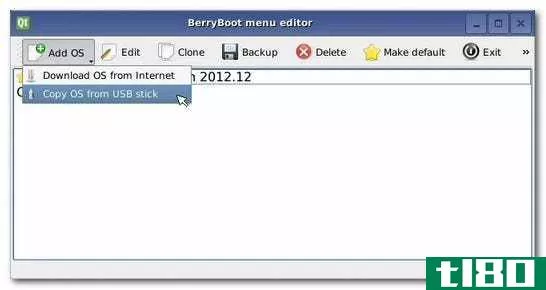
选择Copy OS from USB stick,然后将显示一个文件选择对话框:
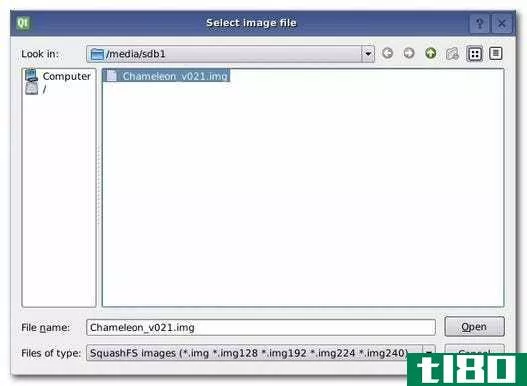
您可能会注意到文件类型框(.img128,.img192)底部的奇数.IMG扩展名。在为BerryBoot创建映像时,可以附加带有128/192/224/240的.IMG扩展名,以向BerryBoot指示如何为该分发分配内存。如果您不这样做,不用担心;您可以在BerryBoot菜单编辑器的Edit部分设置它。
After you have selected your .IMG file and hit Open, sit back for a moment as the .IMG is unpacked and installed. Afterwards, you’ll see the BerryBoot menu editor with a new addition: 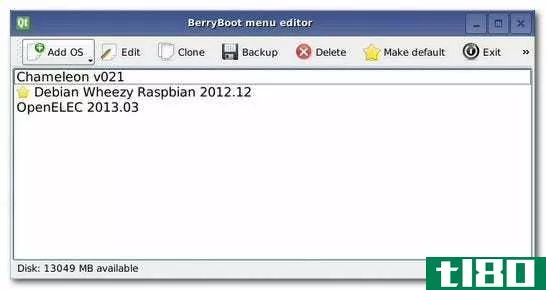
成功!为了在离开本节之前快速回顾,以下是您可以下载或创建.IMG文件以加载到BerryBoot的方法(按最稳定到最不稳定的顺序):从官方但未包含的BerryBoot存储库列表下载,使用SquashFS修改现有的.IMG,或者从现有的SD卡安装中创建自己的.IMG,然后使用SquashFS对其进行修改。你走得越远,修改就越有可能不起作用或产生看不见的副作用。例如,可以创建一个Raspbmc安装的.IMG,但是根据项目开发人员Sam Nazarko的说法,将其转换为SquashFS会破坏升级系统。考虑到这一点,您可以自由地进行实验(并在这里报告结果,以帮助您的其他读者添加到他们的BerryBoot设置中!)
有一个树莓皮项目,你想看到我们处理?请在评论中留言或发邮件给我们[email protected]我们会尽最大努力把你的项目理念付诸实践。
- 发表于 2021-04-11 23:48
- 阅读 ( 144 )
- 分类:互联网
你可能感兴趣的文章
如何用树莓皮打造自己的android平板电脑
想自己**四核平板电脑吗?发现商业选择过于昂贵而无法考虑?只需一个树莓皮,一些3D打印外壳,一个可充电电池,和一个触摸屏显示器,你就可以——这里是方法。 ...
- 发布于 2021-03-18 17:31
- 阅读 ( 312 )
如何用树莓皮制作android电视盒
想**一个基于Raspberry Pi的media center,但发现基本的Kodi安装没有提供足够的功能?别担心,有一个经过考验的替代品:Android电视! ...
- 发布于 2021-03-18 23:14
- 阅读 ( 263 )
树莓皮复古游戏:了解ROM,retropie,recalbox等
... 游戏ROM可以通过网络从单独的PC上传到Lakka。通过使用BerryBoot或NOOBS引导,您可以将Lakka与其他Raspberry Pi操作系统一起双引导。 ...
- 发布于 2021-03-20 04:30
- 阅读 ( 585 )
如何用树莓圆周率直播youtube
通过添加一个摄像头模块到你的树莓皮,你基本上得到一个便携式,轻便,易于持有或安装互联网连接的相机。 ...
- 发布于 2021-03-20 15:31
- 阅读 ( 211 )
如何在raspberry pi上安装操作系统
...,NOOBS并不是这里唯一的选择,所以请检查我们对NOOBS、Berryboot和PINN安装系统的比较。 ...
- 发布于 2021-03-21 13:44
- 阅读 ( 253 )
如何用树莓皮录制和流媒体直播电视
在Netflix时代,看电视直播似乎是老生常谈,但你不可能总能在流媒体服务上找到你想要的每一个节目或电影。另一种选择是付费购买有线电视或****,谁愿意这样做? ...
- 发布于 2021-03-21 21:12
- 阅读 ( 457 )
如何用raspberry-pi和ifttt构建光感应智能开关
黄昏到黎明开关和定时器开关都是方便的方式来自动控制您的灯光。如果你能将两者结合起来,甚至把它们连接到互联网上,形成一个真正的智能照明系统,那不是很好吗? ...
- 发布于 2021-03-22 21:01
- 阅读 ( 267 )
如何用树莓皮打造diy谷歌家庭助理
语音控制助理很快就变得司空见惯了。许多家庭都有一个Alexa或googlehome来控制从灯光到媒体的一切,甚至计时。 ...
- 发布于 2021-03-22 22:23
- 阅读 ( 364 )
如何用retropie构建一个定制的raspberry-pi-nes或snes-classic仿真器
厌倦了试图让你的手在任天堂NES经典版?为斯奈斯经典祈祷?别再浪费时间了,用树莓皮和RetroPie仿真套件来构建你自己的。下面是如何做到这一点。 ...
- 发布于 2021-03-23 11:41
- 阅读 ( 326 )
如何用这10个diy项目为你的旧车添加智能功能
每一代新车都有越来越多的技术安装,但是如果你拥有一个旧的车型呢?即使是3-5年前生产的车型也缺少了很多你可能希望找到的技术。 ...
- 发布于 2021-03-24 08:58
- 阅读 ( 257 )